Möglichkeiten der Globale Konfiguration
- Tenant-Wide-Extension-Ansatz
- Site Guard WebPart
- Zentrale Konfigurations-Datei im App-Katalog
- Inhaltsverzeichnis-WebPart (TOC)

Möglichkeiten der Globale Konfiguration
Der Ansatz wird am Beispiel der Site Guard App aufgezeigt. Das WebPart ist ein Application Customizer SPFX Erweiterung (Extension). Die Konfiguration lässt sich deshalb nicht am WebPart selbst speichern.
Sie finden die „Standard“ Konfiguration unter der Liste „Mandantenweite Erweiterungen“ (Tenant Wide Extensions (MS)).
Dies ist eine Liste („/Lists/TenantWideExtensions„) in Ihrem App-Katalog (Classic Experience).
Sie finden diese Liste unter Website Inhalte.
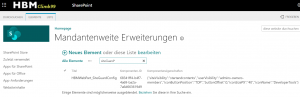
Sie können die Zeile bearbeiten oder unseren Konfigurations-Export als Hilfe nutzen.
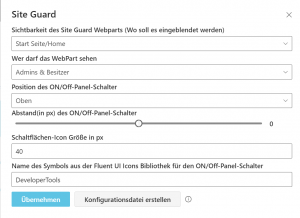
Wenn Sie auf Seite 2 des WebParts sind und Ihre Konfiguration eingestellt haben, können Sie auf „Konfigurationsdatei erstellen“ klicken. Es wird ein JSON-Text erstellt und angezeigt.
Kopieren Sie den Inhalt der Textbox (nur die JSON Information) nun als neue Konfiguration in die bestehende Zeile für das WebPart in der Mandantenweite Erweiterung.
Markieren Sie dazu das Site-Guard Element in der Liste der Mandantenweiten Erweiterung und öffnen Sie es im Bearbeitungsmodus (Reiter oben – Element bearbeiten).
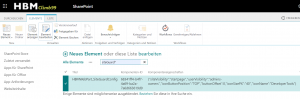
Fügen Sie den JSON Code in das Feld „Komponenteneigenschaften“ ein.
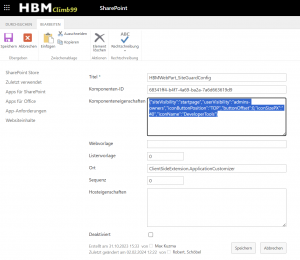
Dies Anleitung wird an unserem TOC-WebPart aufgezeigt.
Das TOC-WebPart ist ein SPFX WebPart welches in jede Site oder übergreifend auf allen Sites ausgerollt werden kann.
Die Konfiguration wird über die WebPart Einstellungen (WebPart Properties) am WebPart gesteuert.
In einigen Fällen ist es notwendig. dass das die Konfiguration global für alle Sites hinterlegt werden kann.
Öffnen sie die WebPart Properties um die entsprechende Einstellung zu finden
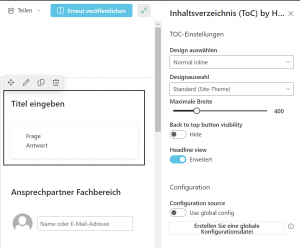
Die Konfiguration steht im Standard auf „Use global config“. Wenn keine globale Konfiguration hinterlegt ist, wird immer die lokale geladen.
Mit dem Schalter „Konfigurations-Quelle“ (configuration source) lässt sich festlegen, ob die globale oder lokale Konfiguration genutzt werden soll, falls eine globale Navigation hinterlegt wurde.
Dies ist das gleiche Prinzip, dass wir beim Hinterlegen der Lizenzen verwenden.
Durch Klicken auf „Globale Konfigurationsdatei erstellen“ erzeugen Sie eine JSON-Datei die als Konfiguration dient.
Diese Datei muss heruntergeladen und wie folgt im App-Katalog hinterlegt werden:
App-Katalog („IhrTenantname.sharepoint.com/sites/“) und danach „Websiteinhalte“ („IhrTenantname.sharepoint.com/sites/apps/_layouts/15/viewlsts.aspx?view=14“) öffnen.
Unter „Websiteobjekte“ muss nun ein Ordner (falls nicht vorhanden) mit dem Namen „hbmApps“ erstellt werden. Die Berechtigungen greifen wie auch für alle anderen Apps durch die Grundeinstellungen im App-Katalog.
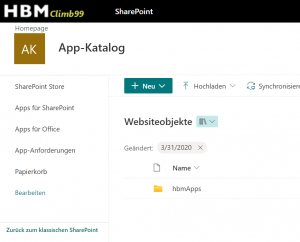
Nach dem Anlegen wird die Konfigurationsdatei in den Ordner kopiert. Das WebPart erkennt nun die globale Konfiguration.